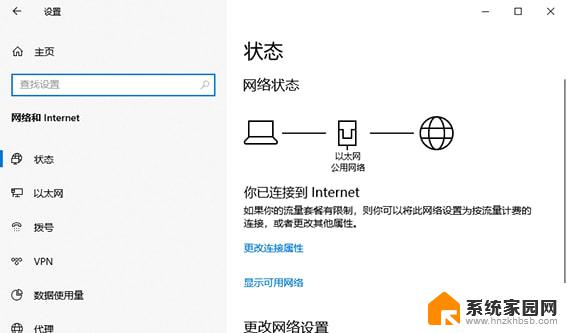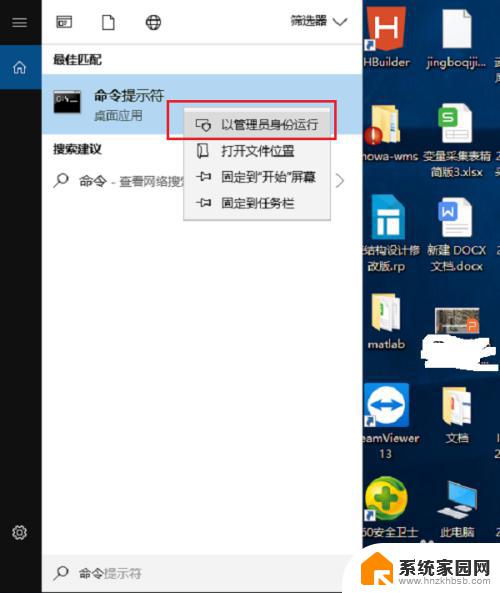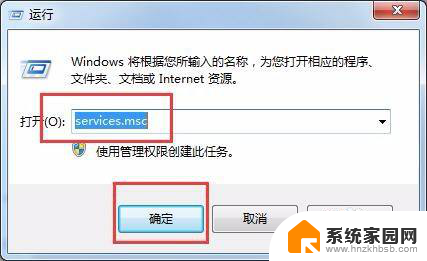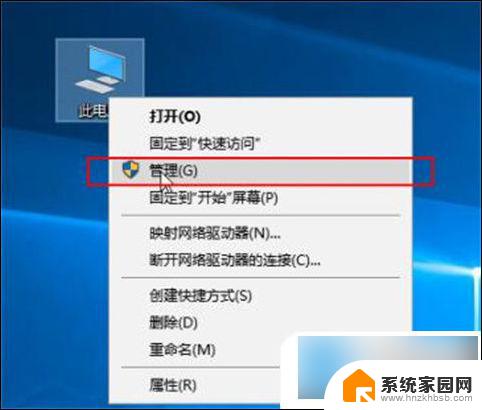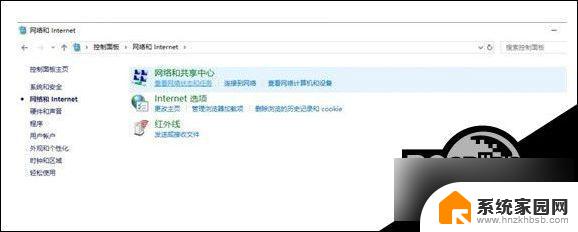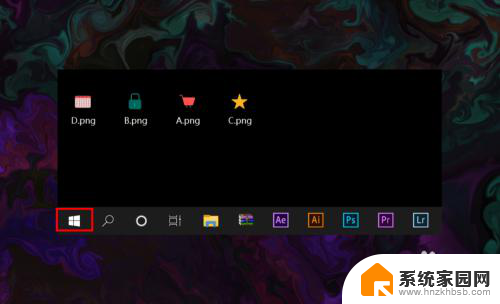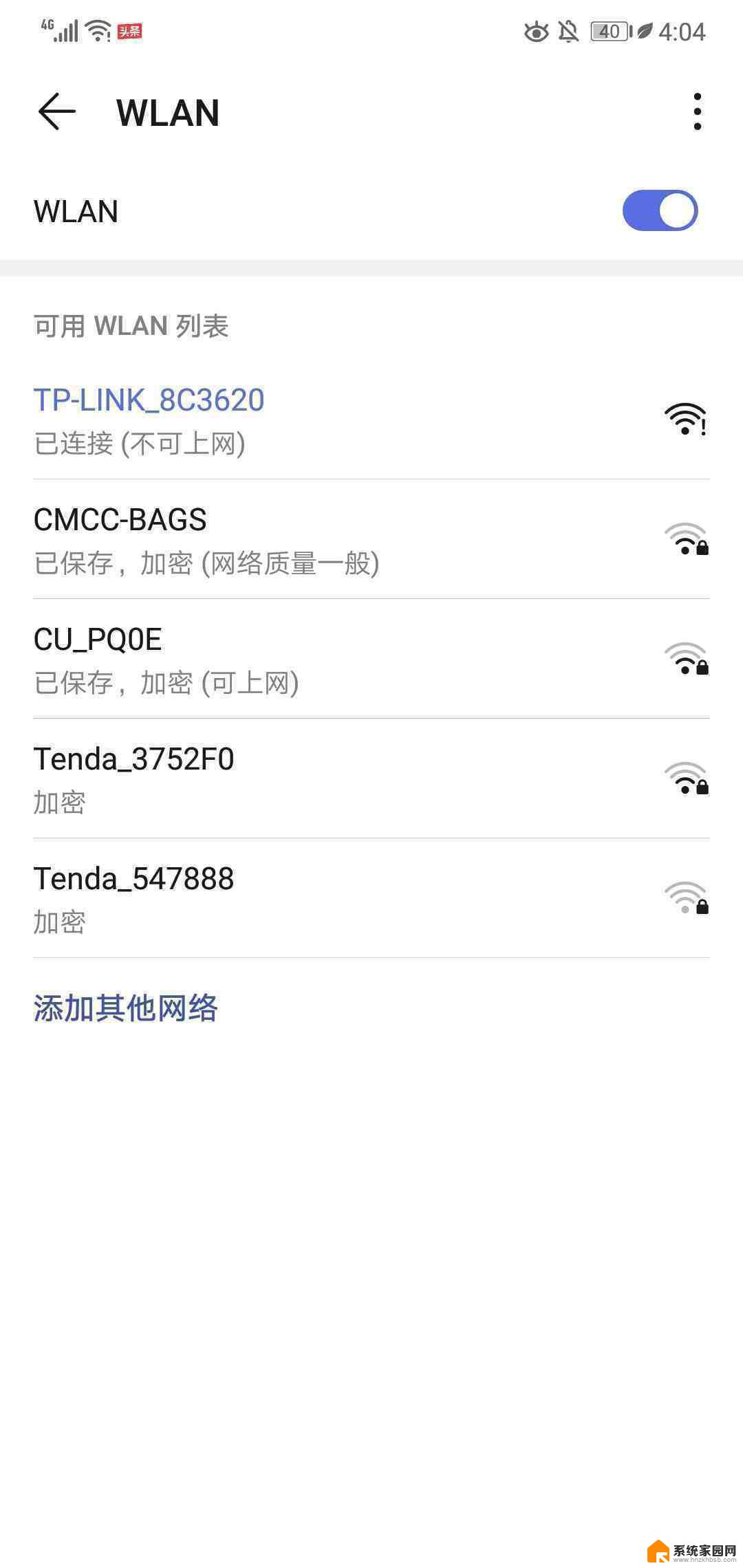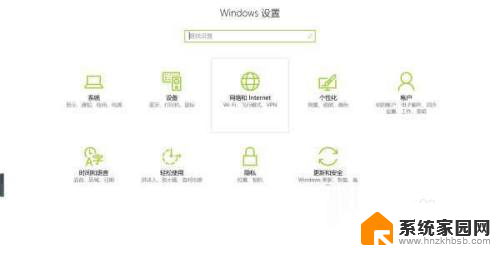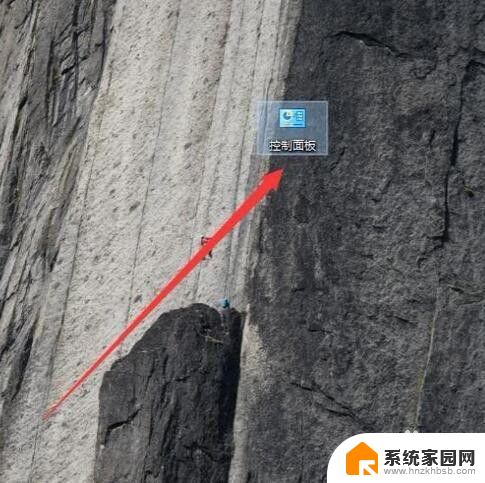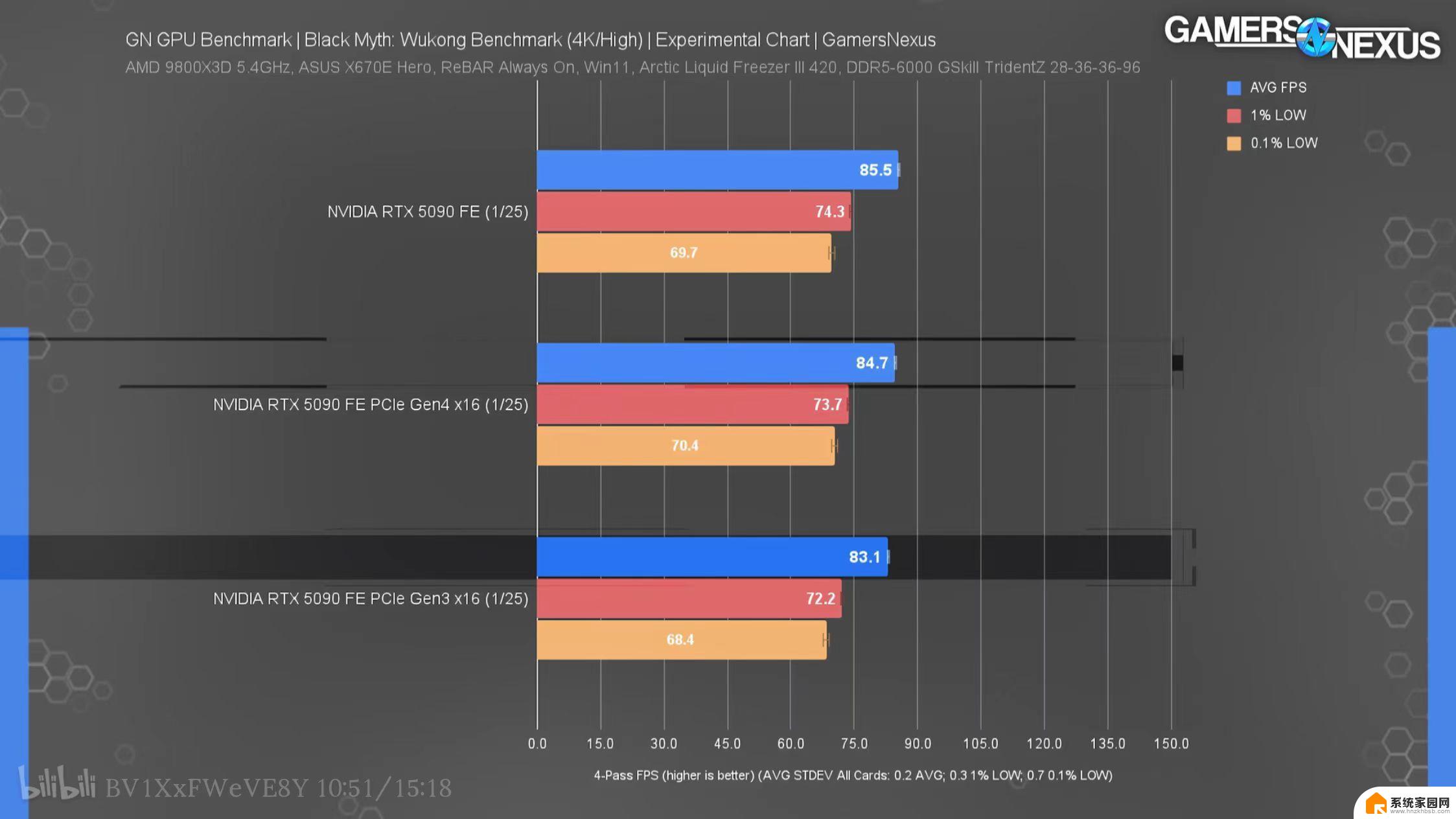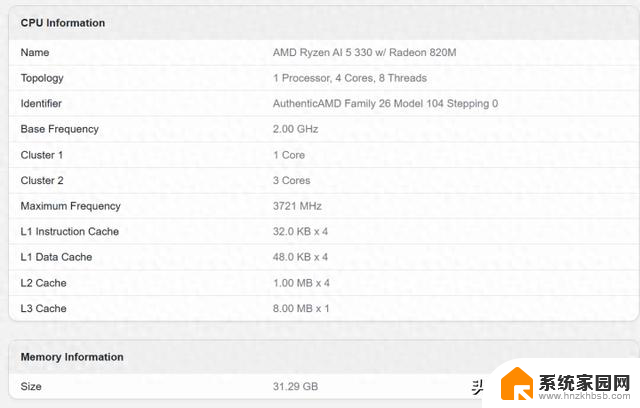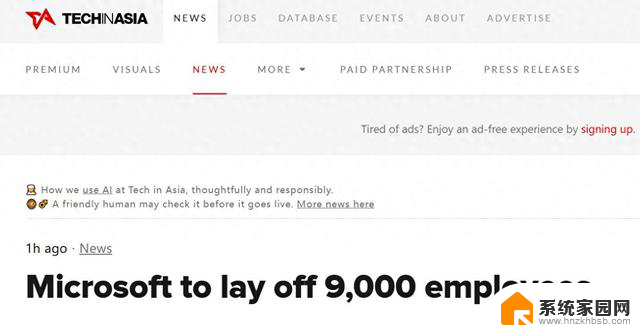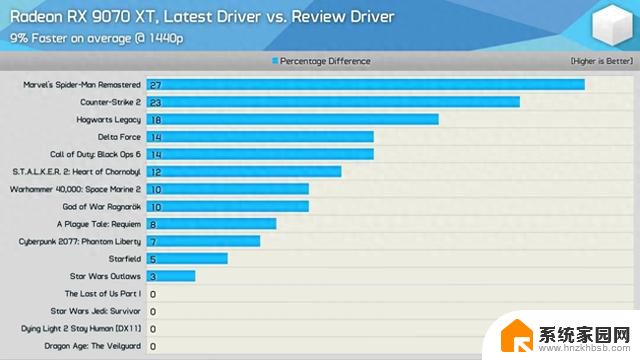win10电脑不能上网怎么修复网络连接 Win10提示已连接无网络怎么办
Win10电脑在使用过程中出现不能上网或者提示已连接但无网络的情况是很常见的问题,通常这种情况可能是由于网络设置问题、驱动程序故障或者网络连接不稳定等原因引起的,如果您遇到类似情况,不要着急下面我将为您介绍一些解决方法,希望能帮助您修复网络连接问题,让您顺畅上网。

网络连接异常,出现已连接,无internet,右下角网络图标出现【地球图标】或【黄色感叹号】
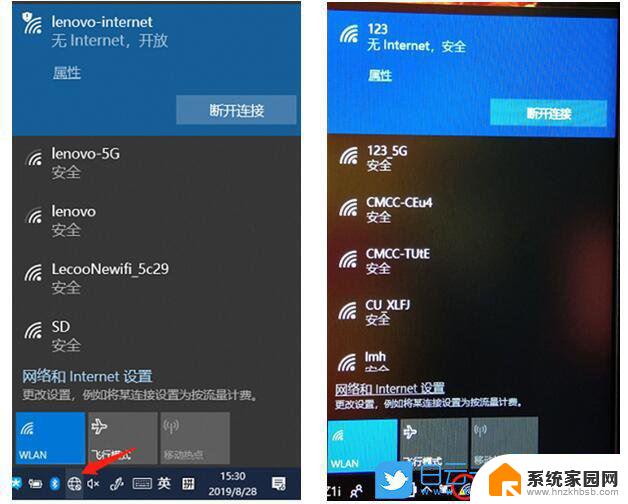
1、首先,点击左下角的【Windows开始】,再点击【设置】,就是那个齿轮状的图标;
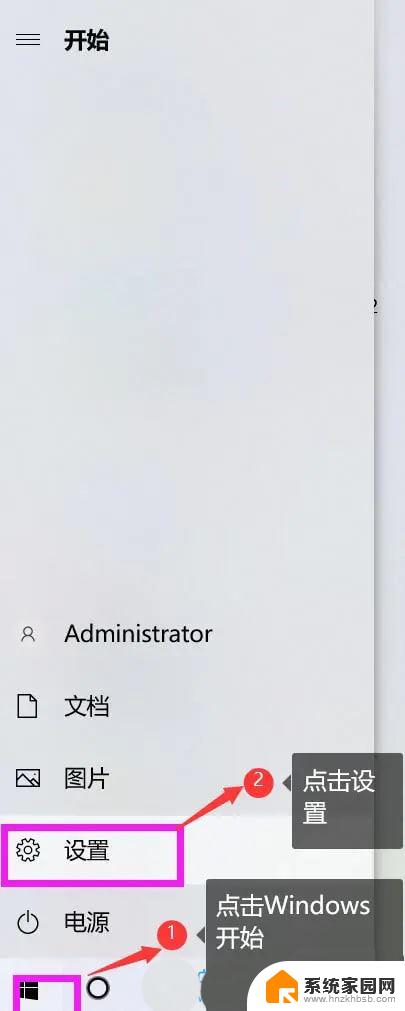
2、Windows 设置窗口,在搜索框中,搜索并点击打开【设备管理器】;
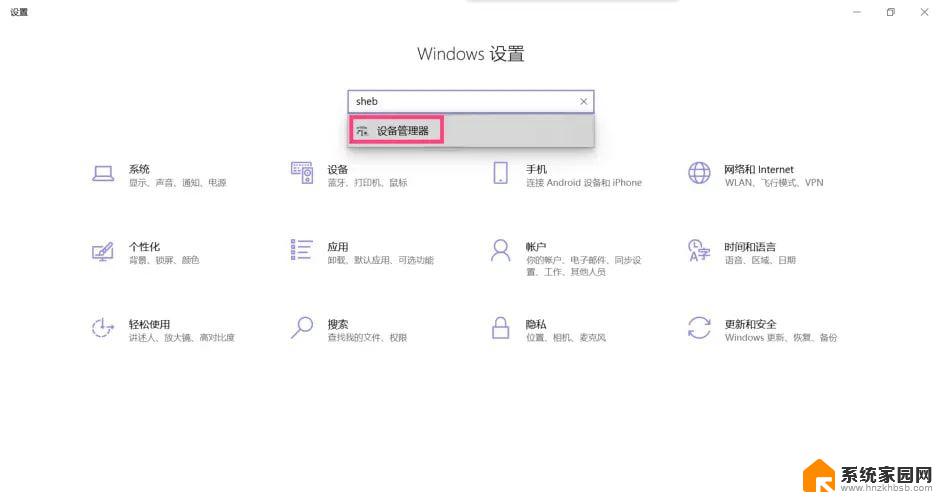
3、设备管理器窗口,点击展开【网络适配器】。然后找到出现问题的驱动程序(有问题的驱动程序的右下角有一个黄色的警告标志),点击【右键】,在打开的菜单项中,选择【更新驱动程序】;
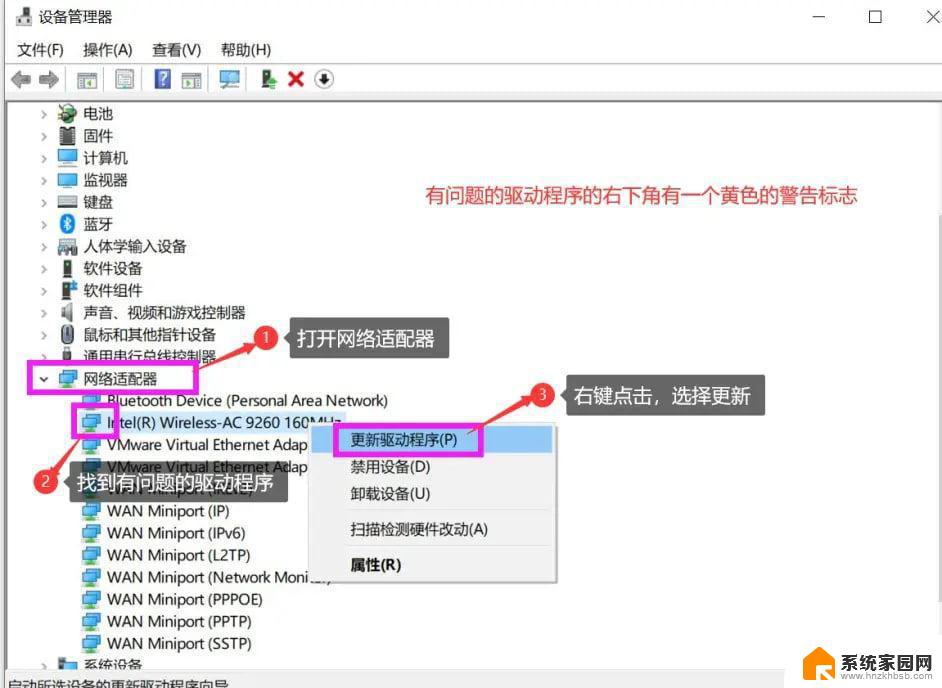
4、你要如何搜索驱动程序?点击【浏览我的电脑以查找驱动程序(手动查找并安装驱动程序)】;
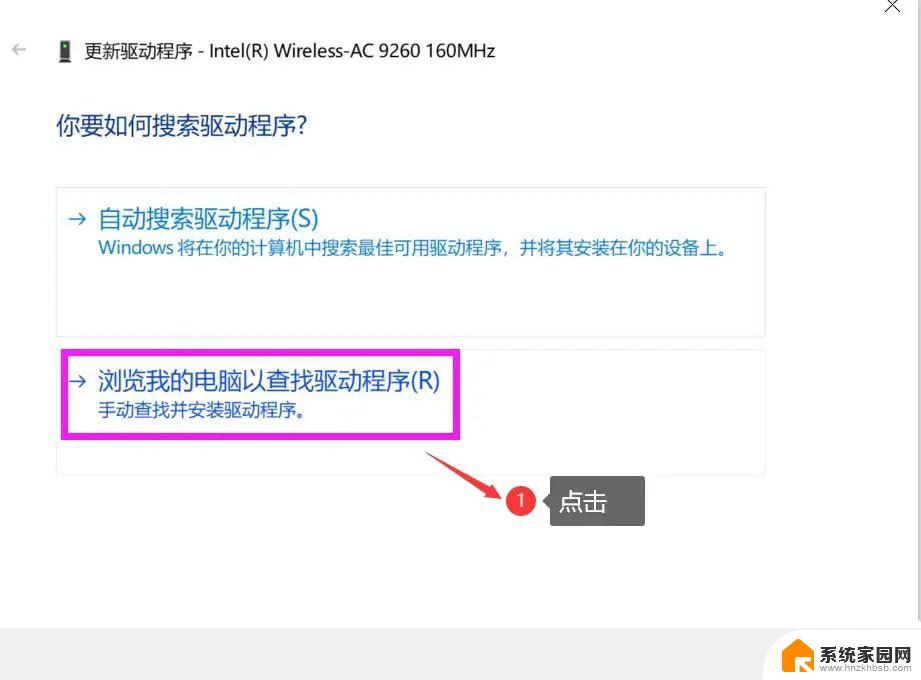
5、浏览计算机上的驱动程序,点击【让我从计算机上的可用驱动程序列表中选取(此列表将显示与该设备兼容的可用驱动程序。以及与该设备属于同一类别的所有驱动程序)】;
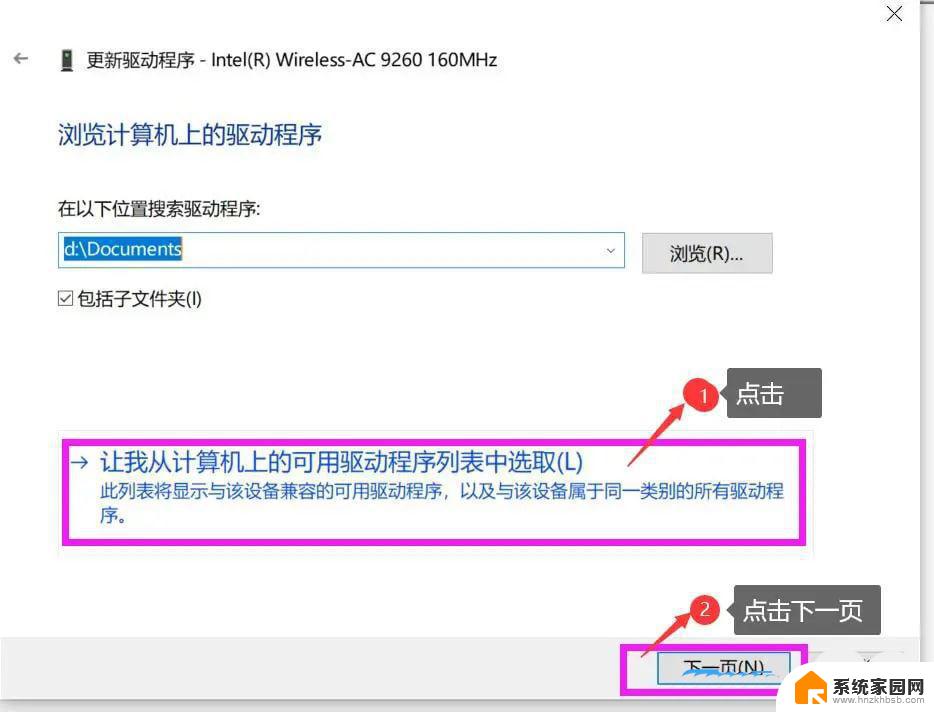
6、选择一个最近的设备驱动程序,然后点击【下一页】进行安装(如果不成功可以试试其他几个驱动程序);
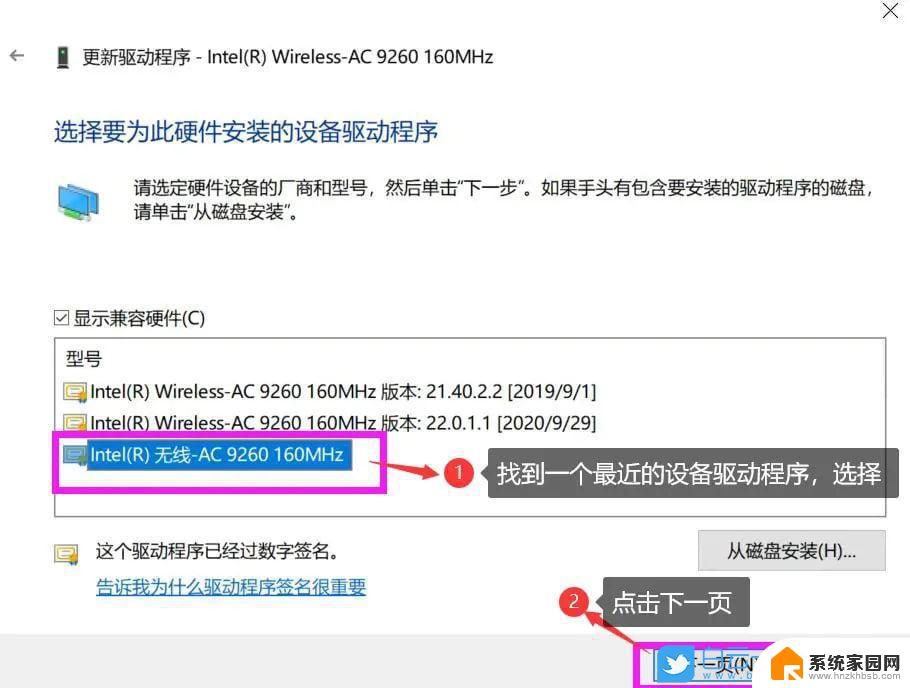
7、更新完毕之后,点击【关闭】就可以了!
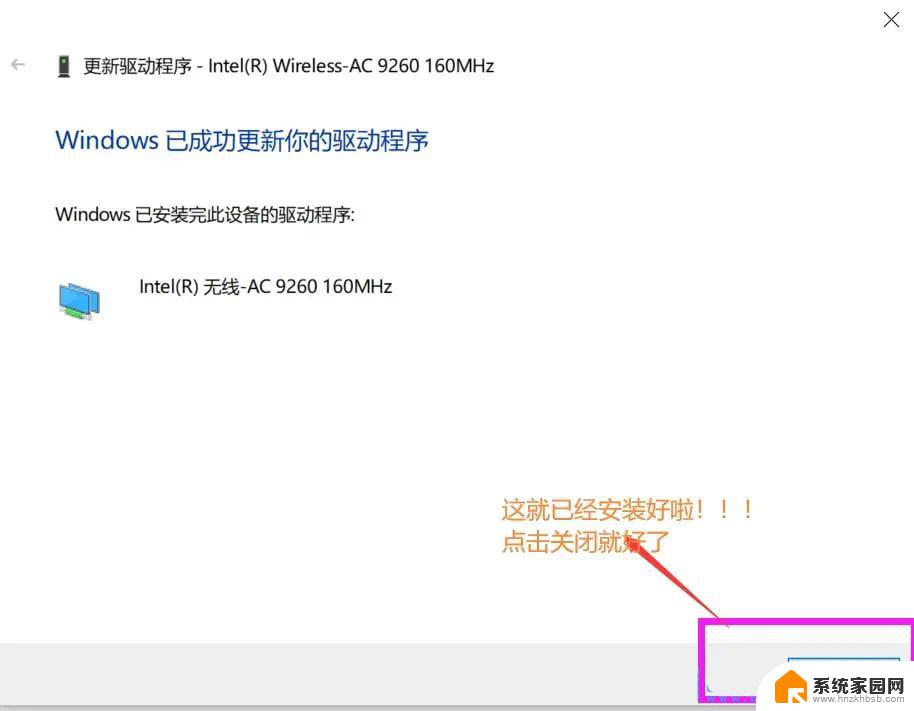
1、按【Win】键,或点击左下角的【开始菜单】。在打开的菜单项中,点击电源按钮上方的齿轮状图标,这个就是【设置(Win+i)】;
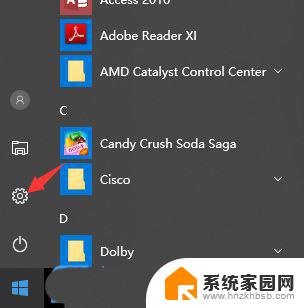
2、Windows 设置窗口中,搜索框可以用来查找设置,也可以直接点击【网络和Internet】;
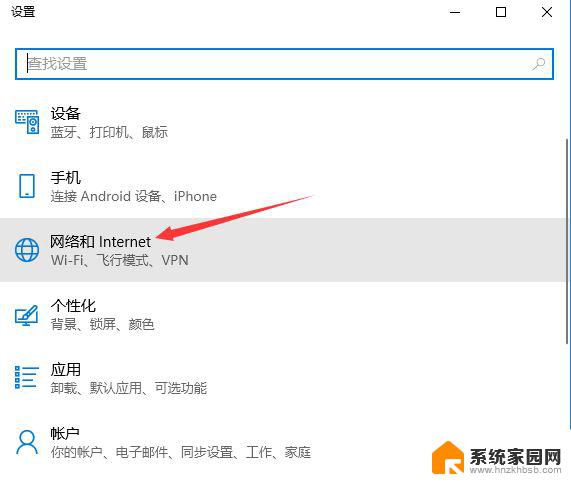
以上是修复win10电脑无法上网的全部步骤,如果你也遇到了同样的问题,可以参考本文中介绍的步骤进行修复,希望对大家有所帮助。